WPS表格如何批量添加前缀?
1、新建WPS表格,双击进入。
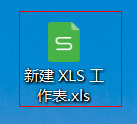
2、进入表格中,我们以一列“12345678”为例,然后将其全部选中。
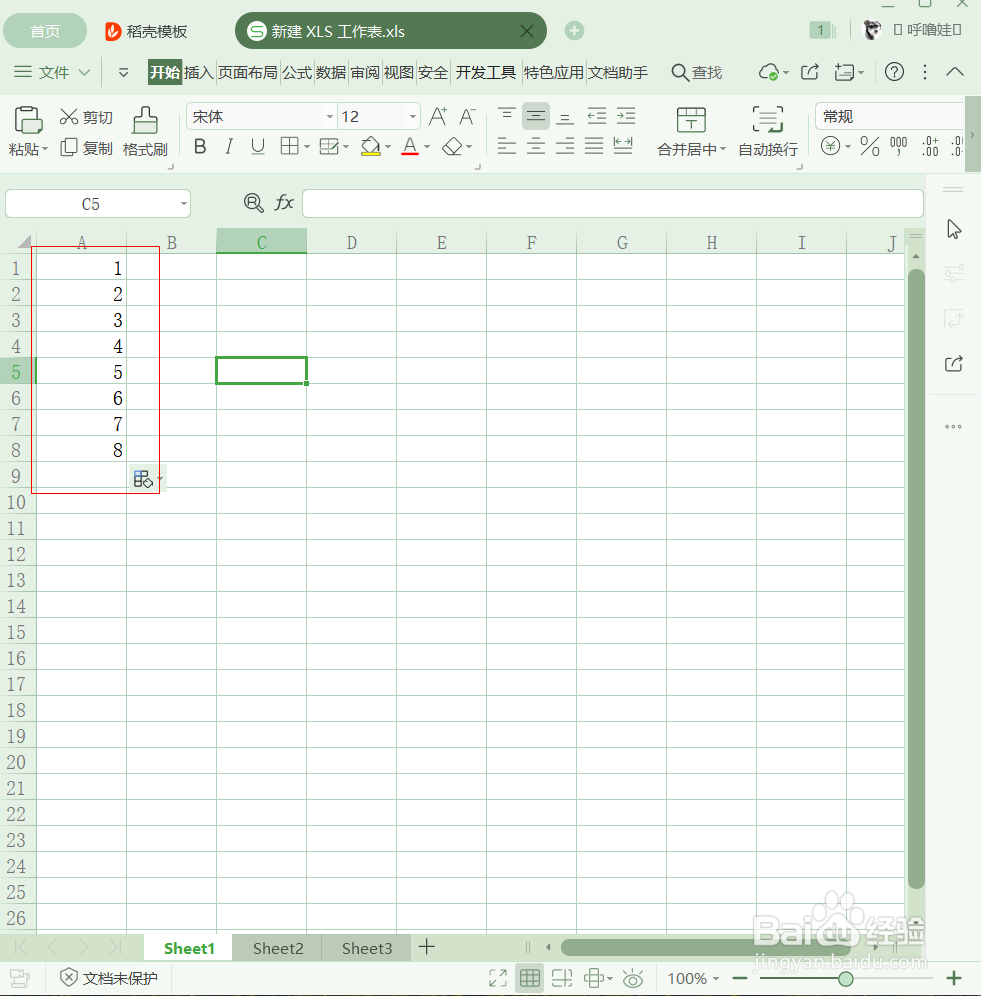
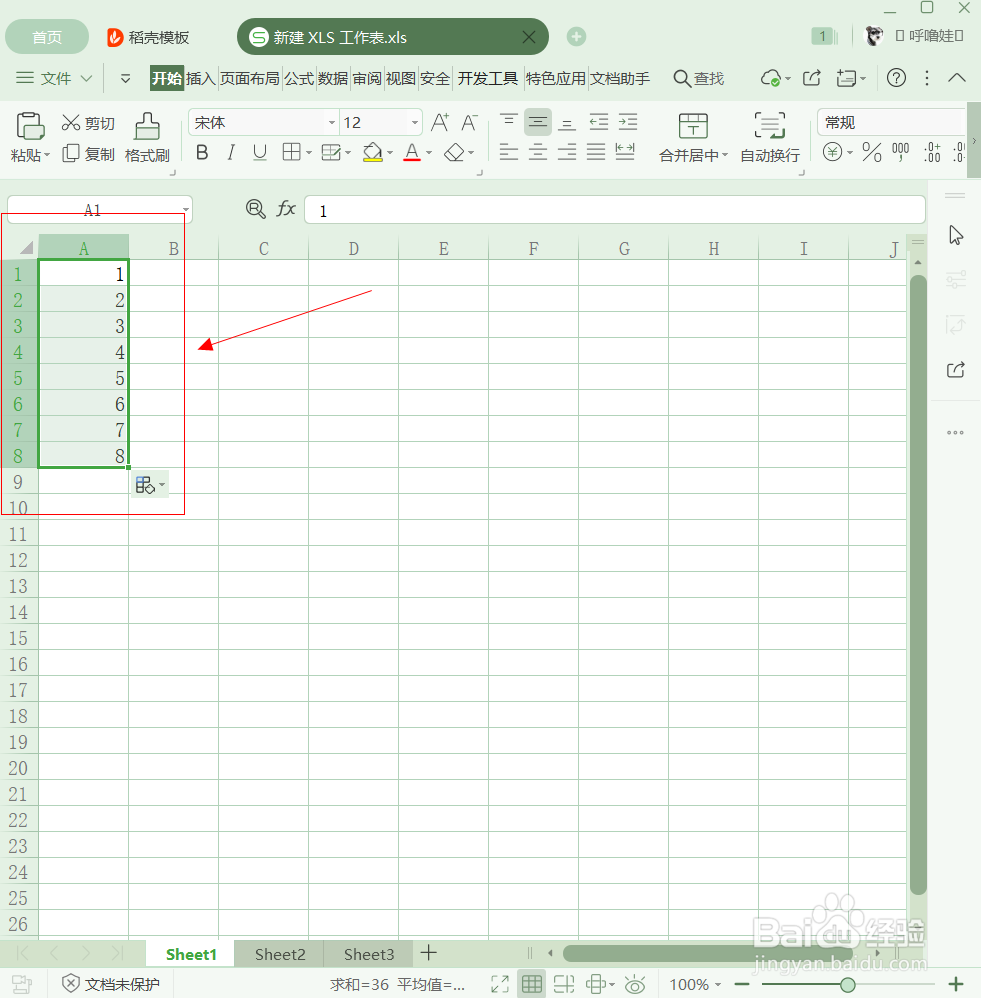
3、点击工具栏“文档助手”,再点霜墨侨击“文本处趴爷理”。


4、弹出的选项框中,选择“插入文本”→“插入文本到开头”。恩屈

5、输入前缀想要加入的文本,这里以“百度”为例,点击确定,最后“百度”文本就添加为所有文字的前缀了。


1、新建WPS表格,双击进入。
2、进入表格中,我们以一列“12345678”为例,然后将其全部选中。
3、点击工具栏“文档助手”,再点击“文本处理”。
4、弹出的选项框中,选择“插入文本”→“插入文本到开头”。
5、输入前缀想要加入的文本,这里以“百度”为例,点击确定,最后“百度”文本就添加为所有文字的前缀了。
声明:本网站引用、摘录或转载内容仅供网站访问者交流或参考,不代表本站立场,如存在版权或非法内容,请联系站长删除,联系邮箱:site.kefu@qq.com。
阅读量:113
阅读量:78
阅读量:108
阅读量:164
阅读量:174